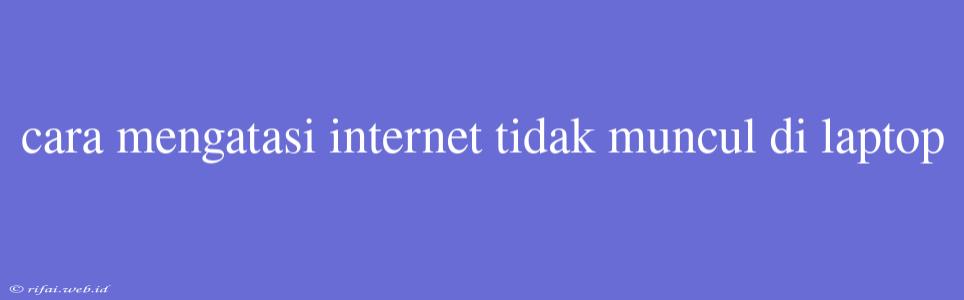Cara Mengatasi Internet tidak Muncul di Laptop
Internet tidak muncul di laptop adalah masalah yang umum terjadi pada pengguna laptop. Jika Anda mengalami masalah ini, Anda tidak perlu khawatir. Berikut ini adalah beberapa cara mengatasi internet tidak muncul di laptop:
1. Periksa Koneksi Wi-Fi
Pastikan Anda telah terhubung ke jaringan Wi-Fi yang benar. Cek apakah Anda telah memilih jaringan Wi-Fi yang tepat dan apakah kata sandi yang dimasukkan sudah benar.
2. Periksa Kabel Jaringan
Jika Anda menggunakan koneksi jaringan kabel, pastikan kabel tersebut telah terhubung dengan benar ke laptop Anda. Cek apakah kabel tersebut telah tersambung ke port jaringan yang tepat.
3. Restart Laptop dan Router
Restart laptop dan router Anda. Terkadang, mereboot sistem dapat mengatasi masalah koneksi internet.
4. Periksa Pengaturan IP
Pastikan pengaturan IP Anda telah diatur dengan benar. Anda dapat melakukan ini dengan cara berikut:
- Klik Start > Control Panel > Network and Internet > Network and Sharing Center
- Klik Change adapter settings
- Klik Properties pada koneksi internet yang Anda gunakan
- Pastikan Obtain an IP address automatically telah dipilih
5. Periksa Firewall
Pastikan firewall Anda tidak menghalangi koneksi internet. Anda dapat melakukan ini dengan cara:
- Klik Start > Control Panel > System and Security > Windows Defender Firewall
- Klik Allow an app or feature through Windows Defender Firewall
- Pastikan Internet telah dipilih
6. Periksa Pengaturan DNS
Pastikan pengaturan DNS Anda telah diatur dengan benar. Anda dapat melakukan ini dengan cara:
- Klik Start > Control Panel > Network and Internet > Network and Sharing Center
- Klik Change adapter settings
- Klik Properties pada koneksi internet yang Anda gunakan
- Pastikan Use the following DNS server addresses telah dipilih
- Isikan alamat DNS yang benar, contohnya 8.8.8.8 dan 8.8.4.4
7. Periksa Virus dan Malware
Pastikan laptop Anda bebas dari virus dan malware. Virus dan malware dapat menghalangi koneksi internet. Anda dapat menggunakan antivirus untuk memindai laptop Anda.
8. Periksa Pengaturan Jaringan
Pastikan pengaturan jaringan Anda telah diatur dengan benar. Anda dapat melakukan ini dengan cara:
- Klik Start > Control Panel > Network and Internet > Network and Sharing Center
- Klik Change adapter settings
- Klik Properties pada koneksi internet yang Anda gunakan
- Pastikan Client for Microsoft Networks dan File and Printer Sharing for Microsoft Networks telah dipilih
9.Hubungi Provider Internet
Jika Anda telah mencoba semua cara di atas dan masih tidak dapat terhubung ke internet, maka Anda dapat menghubungi provider internet Anda untuk meminta bantuan.
Dengan mengikuti cara-cara di atas, Anda dapat mengatasi internet tidak muncul di laptop. Jika Anda masih mengalami masalah, maka Anda dapat menghubungi teknisi untuk meminta bantuan.